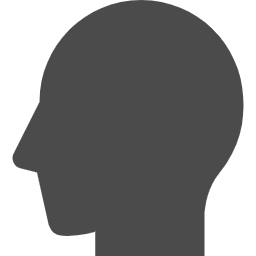
マイクロソフトアカウントがEntra IDに接続しているかどうかを確認したい。
方法は?

「設定」で見れば分かると思います。

Windows 11
Entra ID への接続状態
Windows 11 にログインしているアカウントがEntra ID(旧Azure AD)に接続していることを確認したいときの確認方法です。
Azureの管理パネル側から見れば分かるわけですが。
ローカル側から確認する方法を考えてみました。
Entra ID を使うなら職場のアカウント
Entra ID を使っているということは、職場のアカウントですよね。
あるいは学校のアカウントでしょうか。
マイクロソフト社の言葉でいえば「職場または学校アカウント」ということです。
管理者に言えばアカウントの状態は確認してもらえると思います。
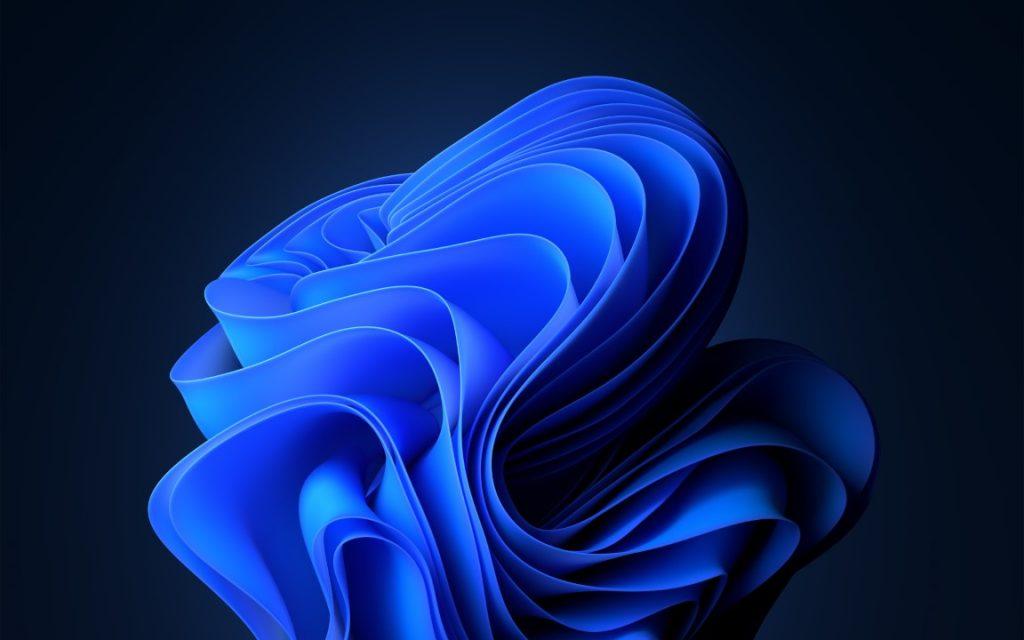
ここでは、何らかの理由で、今すぐローカル側からアカウントの状態を確認することが目的です。
Entra IDのアカウントを使っているかどうかは、自分のログインアカウントの状態です。
それだけ確認できればOKということにします。
アカウントを設定から確認
それでは、設定を確認していきましょう。
「設定」アプリでアカウントの状態を見ます。
Entra ID かどうかははっきり書かれています。
アカウントの設定
以下の経路で対象画面に遷移します。
設定 → アカウント → 職場または学校にアクセスする
状態の確認
対象アカウントの名称が記載されているはずです。
「●●のEntra ID に接続しました」と記載されているアカウントがEntra ID接続済みです。(「●●」は組織名だったり愛称だったりします。管理者の設定次第です。)
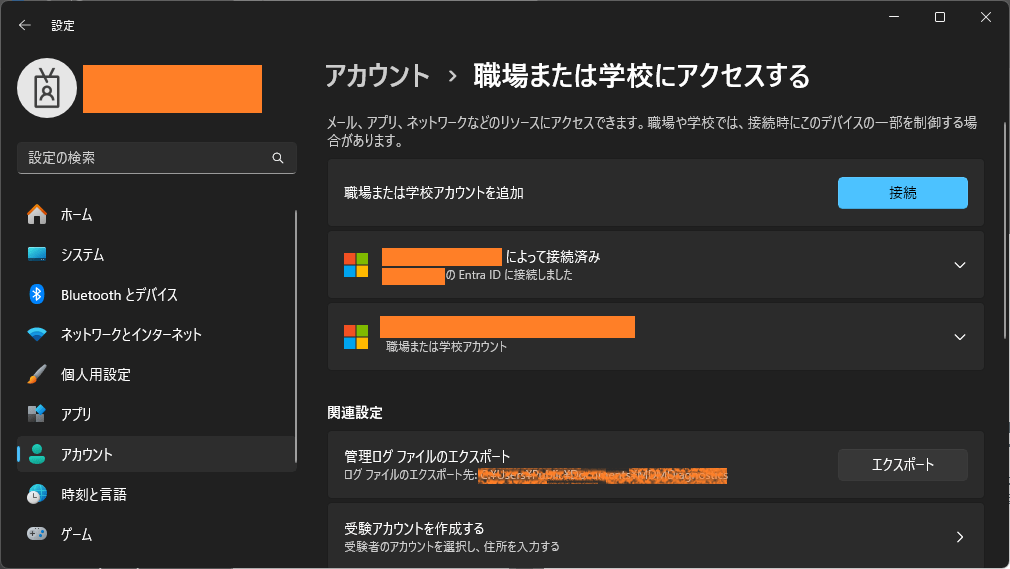
「職場または学校アカウント」も複数設定できます。
Entra ID に接続されているものと接続されていないものがあるかもしれないです。
接続されていなければ、「Entra ID」の表記はないです。
手元環境だと、実際、複数アカウントを使っています。
さらにローカルで個人アカウントも使っています。
マイクロソフトアカウントの構成は分かりにくいですよね。。
Microsoft Entra ID
Entra ID は、以前は Azure AD(Azure Active Directory)と呼ばれていました。
オンプレミスで構成するADとは、機能面でかなり異なります。クラウドならではの機能が盛りだくさんですね。
オンプレADをEntra IDの配下にするような考え方が可能です。



ご意見やご感想などお聞かせください! コメント機能です。